Du har selv mulighed for at tjekke op på tilgængelige opdateringer til din computer.
Normalt sørger din computer selv for at holde sig opdateret. Er dette ikke tilfældet, er det altid en god idé at tjekke efter.
Sådan opdaterer du din computer
1: Find 'Søg efter opdateringer'
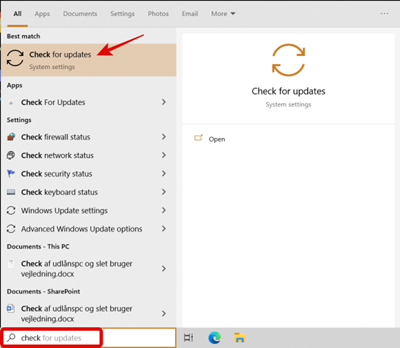
Brug søgefeltet nederst til venstre i din startlinje til at finde funktionen; ’Søg efter opdateringer’/’Check for updates’.
OBS: Vær opmærksom på, at du ikke vælger ’Java opdateringer’.
2: Søg efter opdateringer
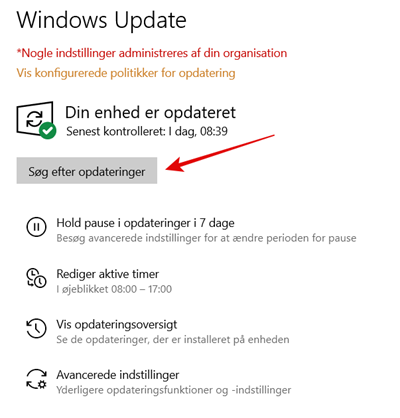
Hvis der ikke fremgår nogle opdateringer, skal du selv søge efter dem via funktionen; ’Søg efter opdateringer’/’Check for updates’.
Hvis der er nye opdateringer tilgængelige på din computer, vil den gå i gang med at opdatere. Når den er færdig, beder den dig om at genstarte.
OBS: Husk at gemme eventuelle dokumenter eller filer, inden du genstarter.
3: Gentag proces og tjek 'Se valgfrie opdateringer'
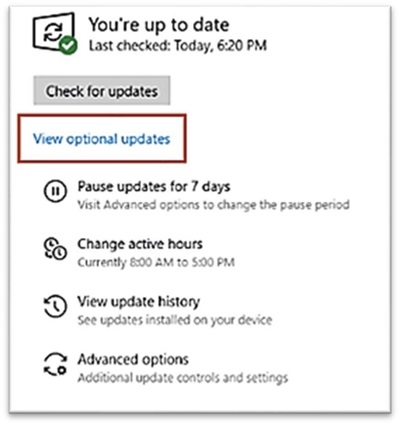
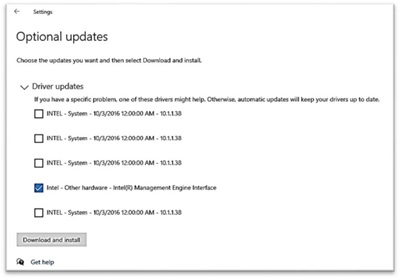
Når din computer er færdig med at opdatere, skal du gentage processen. På den måde er vi sikre på, at computeren er fuldt opdateret.
Næste gang du går ind og søger efter opdateringer, kan du anvende funktionen; ’Se valgfrie opdateringer’/’View optional updates’.
Afkryds alle opdateringer som er tilgængelige og klik på ’Download og installer'/Download and Install'.
Herefter vil din computer igen bede om at blive genstartet. Dernæst er den klar.
Sidst opdateret: 07.02.2024